Modyfikacja obrazów może być często wyzwaniem, szczególnie gdy mowa o nieestetycznych artefaktach kolorystycznych, które mogą występować w drobnych strukturach. Filtr Moiré w DxO PhotoLab oferuje skuteczne rozwiązanie tego problemu. Tutaj nauczysz się, jak skutecznie redukować nieestetyczne efekty kolorystyczne w swoich zdjęciach RAW za pomocą tego filtra.
Najważniejsze wnioski
- Filtr Moiré usuwa niepożądane artefakty kolorystyczne, które stają się widoczne w drobnych strukturach.
- Filtr ma tylko jeden punkt regulacji: ustawienie intensywności.
- Prosta aktywacja filtra prowadzi szybko do widocznych rezultatów.
Instrukcja krok po kroku
Aby optymalnie wykorzystać filtr Moiré w DxO PhotoLab, postępuj zgodnie z tą szczegółową instrukcją krok po kroku.
Najpierw otwórz program i załaduj obraz, który chcesz edytować. Efekty Moiré często pojawiają się w drobnych strukturach, takich jak włosy zwierząt lub delikatne szczegóły. Gdy zobaczysz swój obraz w przeglądzie, przybliż go, aby lepiej dostrzec problemy.
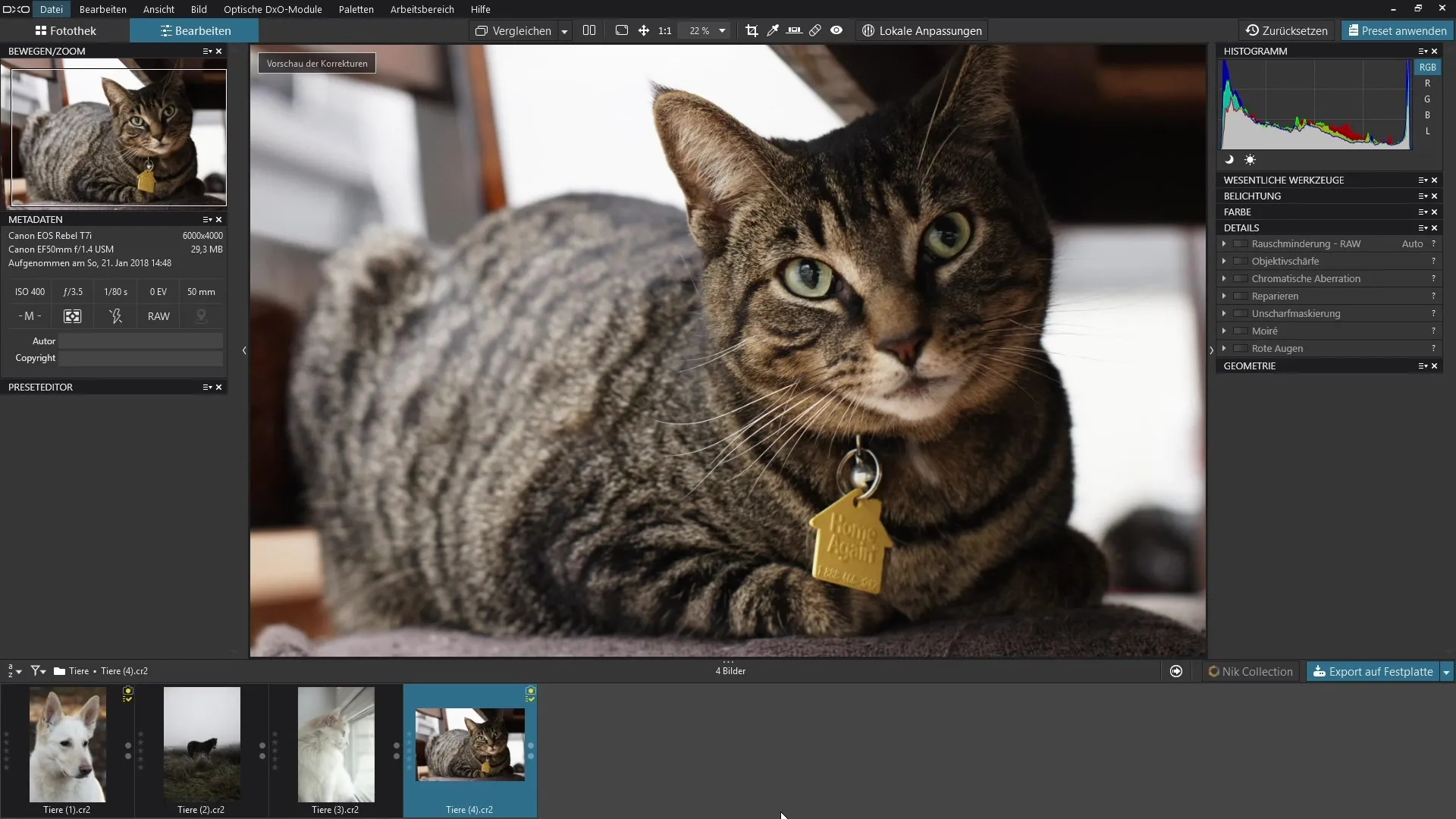
Gdy przybliżysz obraz, prawdopodobnie odkryjesz nieestetyczne artefakty kolorystyczne. Zwykle są widoczne w postaci odcieni zieleni i czerwieni, które grupują się wokół drobnych struktur. Aby je naprawić, dostępny jest filtr Moiré.
Filtr Moiré znajdziesz w palecie szczegółów DxO PhotoLab. Otwórz paletę, aby uzyskać dostęp do różnych filtrów. Zauważ, że jest tylko jeden suwak dla intensywności filtra.
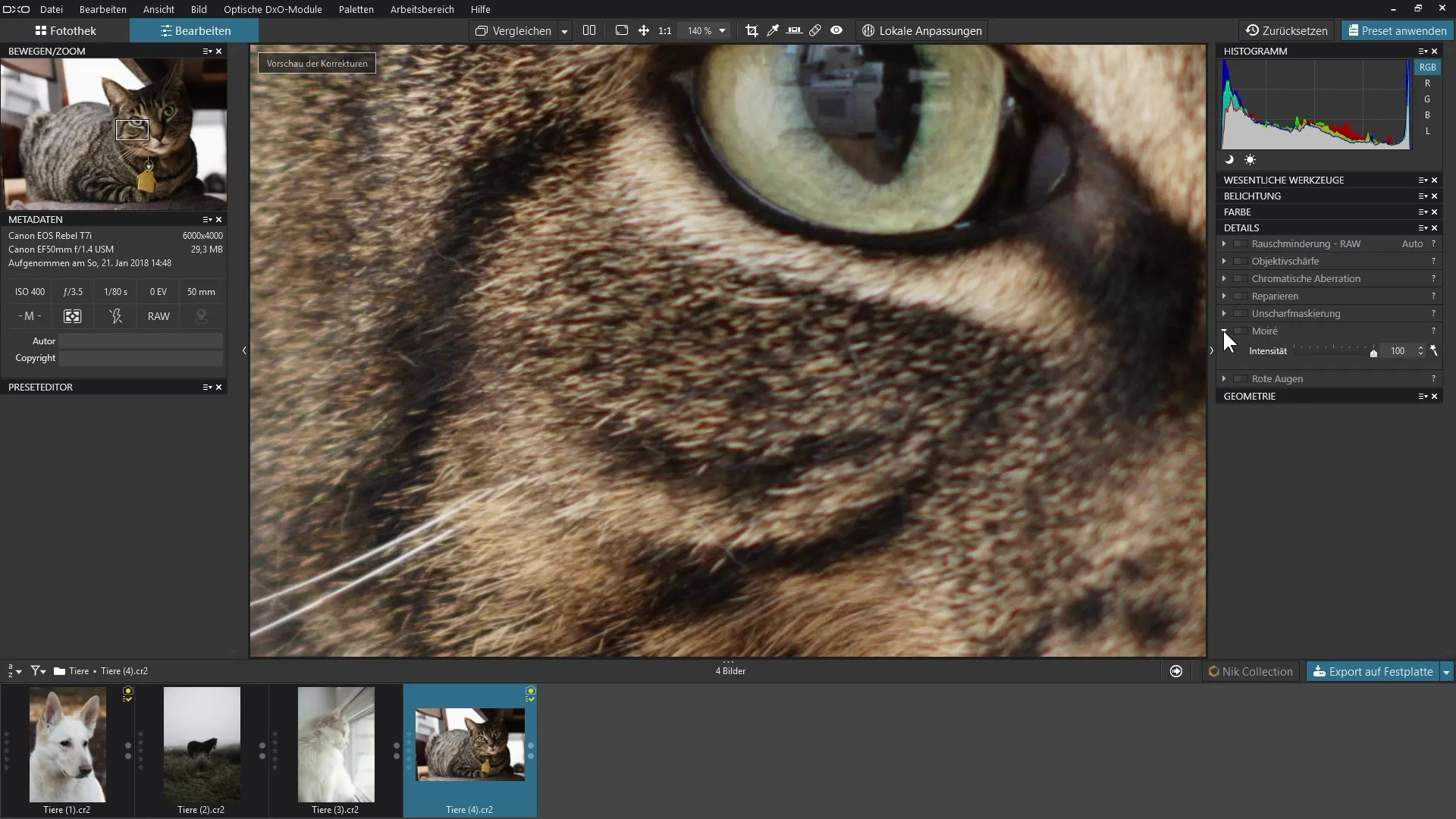
Suwak intensywności zazwyczaj ustawiony jest na 100%. Aby zapewnić sobie najlepszy efekt, aktywuj filtr i obserwuj zmiany w swoim obrazie.
Przy dalszym powiększeniu obrazu będziesz mógł dostrzec efektywność filtra. Idealnie, obraz bez zakłócających odcieni powinien wyglądać dobrze, a drobne szczegóły powinny pozostawać ostre i wyraźne.
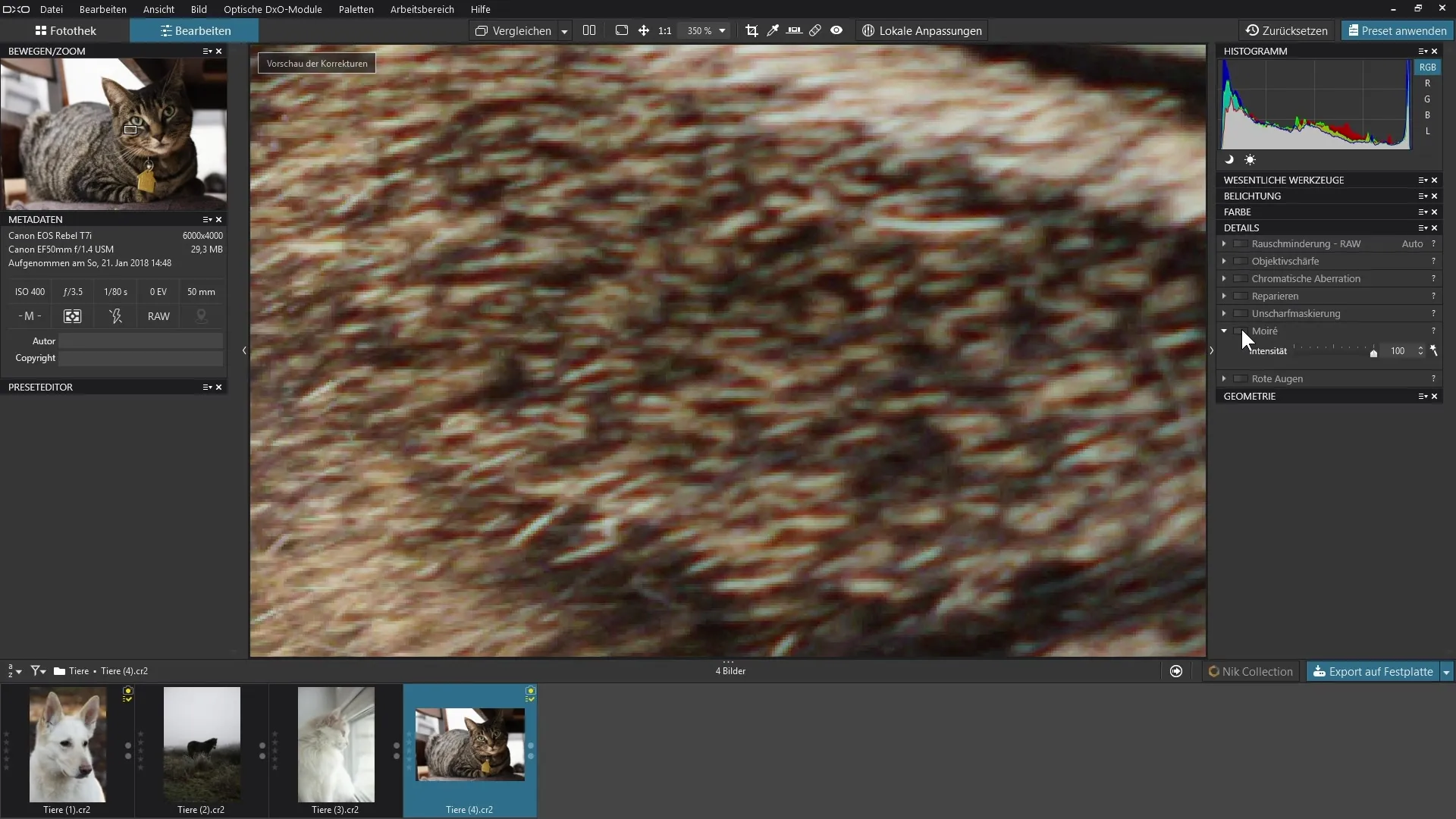
Po aktywowaniu zastosowania filtra będziesz zaskoczony, jak wyraźne są różnice. Efekt jest widoczny natychmiast. Regionalne odcienie zieleni i czerwieni, które wcześniej zakłócały obraz, są teraz niemal całkowicie usunięte.
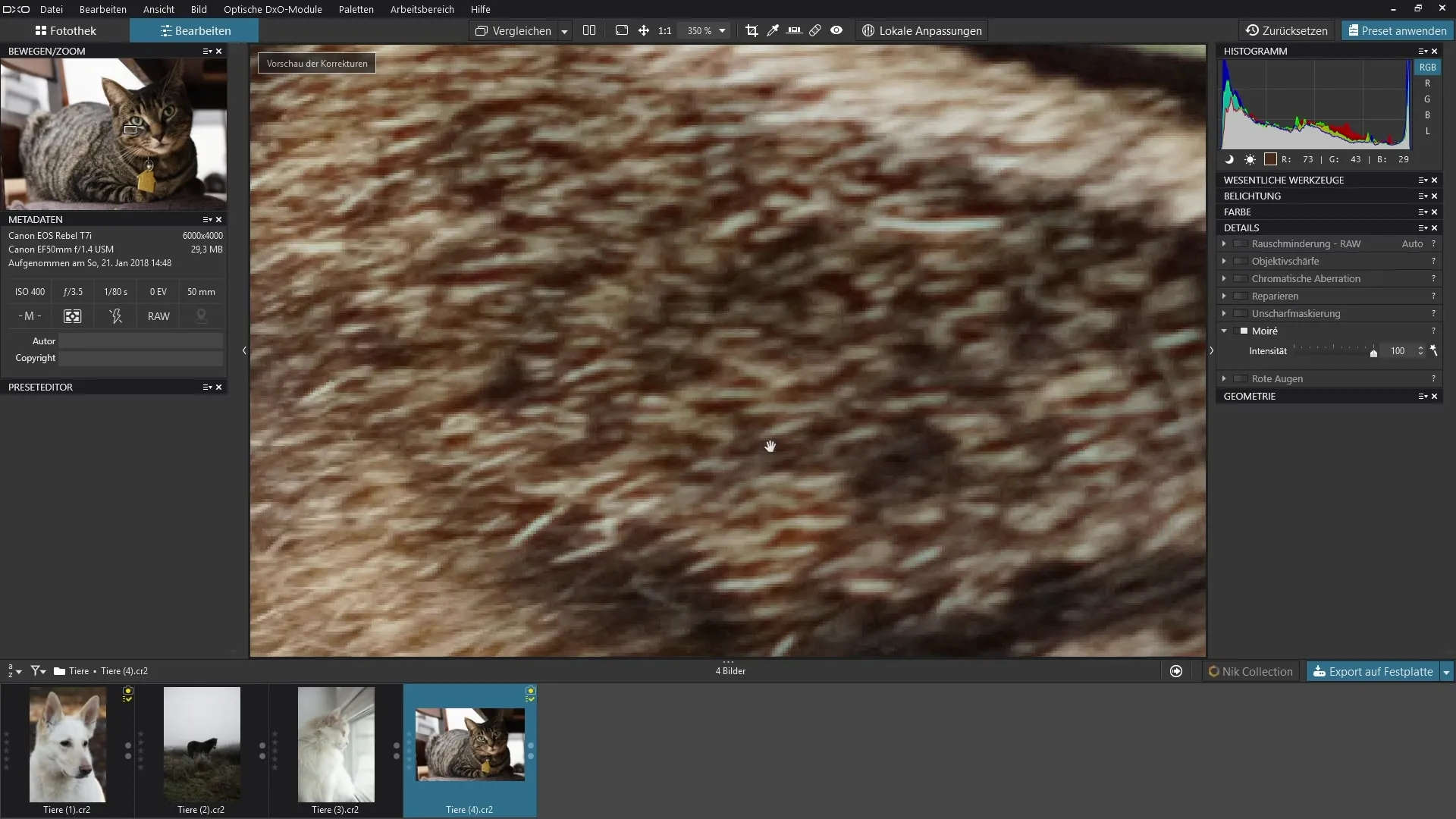
Porównując obraz z filtrem Moiré i bez niego, dostrzegasz, jak szybko i efektywnie ten pojedynczy suwak poprawia wygląd twoich zdjęć.
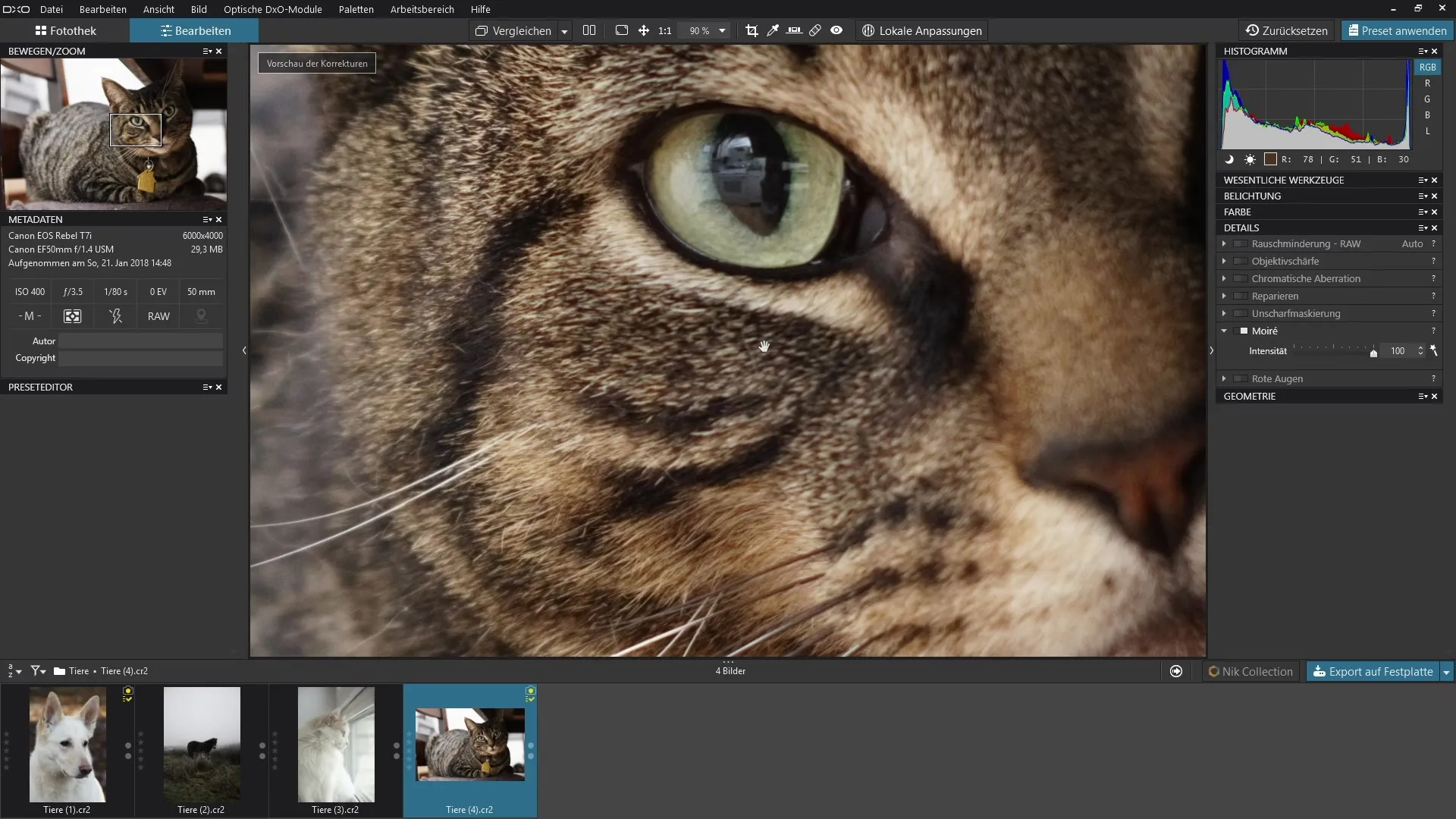
Podsumowanie - Instrukcja używania filtra Moiré w DxO PhotoLab
Ta instrukcja krok po kroku pokazała ci, jak używać filtra Moiré w DxO PhotoLab, aby szybko naprawić nieestetyczne artefakty kolorystyczne w twoich zdjęciach. Aplikacja jest prosta i pokazuje natychmiastowe rezultaty, co znacznie poprawia edycję twoich zdjęć.
Najczęściej zadawane pytania
Jak znaleźć filtr Moiré w DxO PhotoLab?Filtr Moiré znajduje się w palecie szczegółów, którą musisz otworzyć.
Czy mogę dostosować intensywność filtra?Tak, filtr ma tylko jeden suwak do intensywności, który możesz dostosować według potrzeb.
Jak ustawienia filtra Moiré wpływają na moje zdjęcia?Filtr Moiré usuwa niepożądane efekty kolorystyczne, nie wpływając na drobne szczegóły twojego obrazu.


